Selenium和PhantomJS 拓展详解
爬虫三剑客:python--手 selenium--剑柄 phantomjs--剑尖
导入webdriver---from selenium import webdriver
要想调用键盘操作需要引入keys包--- from selenium.webdriver.common.keys import Keys
调用环境变量指定的phantomjs浏览器创建浏览器对象driver=webdriver.PhantomJs()
如果没有在坏境变量指定phantomjs位置则:driver=webdriver.PhantomJs(executable_path='./phantomJs'))
get方法会一直等到页面完全加载完,才会继续执行程序,通常测试会在这里选择time.sleep()
driver.get('http://www.baidu.com/')
Selenium详解
安装:pip3 install selenium
http://phantomjs.org/download.html
selenium用法详解
selenium 是一套完整的web应用程序测试系统,包含了测试的录制(selenium IDE),编写及运行
(Selenium Remote Control)和测试的并行处理(Selenium Grid)。Selenium的核心Selenium Core
基于JsUnit,完全由JavaScript编写,因此可以用于任何支持JavaScript的浏览器上。 selenium主要是用来做自动化测试,支持多种浏览器,爬虫中主要用来解决JavaScript渲染问题。 模拟浏览器进行网页加载,当requests,urllib无法正常获取网页内容的时候
一、声明浏览器对象
注意点一,Python文件名或者包名不要命名为selenium,会导致无法导入
from selenium import webdriver
#webdriver可以认为是浏览器的驱动器,要驱动浏览器必须用到webdriver,支持多种浏览器,这里以Chrome为例
browser = webdriver.Chrome()
二、访问页面并获取网页html
from selenium import webdriver
browser = webdriver.Chrome()
browser.get('https://www.taobao.com')
print(browser.page_source)#browser.page_source是获取网页的全部html
browser.close()
三、查找元素
单个元素
from selenium import webdriver
browser = webdriver.Chrome()
browser.get('https://www.taobao.com')
input_first = browser.find_element_by_id('q')
input_second = browser.find_element_by_css_selector('#q')
input_third = browser.find_element_by_xpath('//*[@id="q"]')
print(input_first,input_second,input_third)
browser.close()
常用的查找方法
find_element_by_id
find_element_by_name
find_element_by_xpath
find_element_by_link_text
find_element_by_partial_link_text
find_element_by_tag_name
find_element_by_class_name
find_element_by_css_selector
也可以使用通用的方法
from selenium import webdriver
from selenium.webdriver.common.by import By ---这里需要记住By模块所以需要导入
browser = webdriver.Chrome()
browser.get('https://www.taobao.com')
input_first = browser.find_element(BY.ID,'q')#第一个参数传入名称,第二个传入具体的参数
print(input_first)
browser.close()
多个元素,elements多个s
input_first = browser.find_elements_by_id('q')
四、元素交互操作-搜索框传入关键词进行自动搜索
from selenium import webdriver
import time
browser = webdriver.Chrome()
browser.get('https://www.taobao.com')
input = browser.find_element_by_id('q')#找到搜索框
input.send_keys('iPhone')#传送入关键词
time.sleep(5)
input.clear()#清空搜索框
input.send_keys('男士内裤')
button = browser.find_element_by_class_name('btn-search')#找到搜索按钮
button.click()
更多操作: http://selenium-python.readthedocs.io/api.html#module-selenium.webdriver.remote.webelement#可以有属性、截图等等
五、交互动作,驱动浏览器进行动作,模拟拖拽动作,将动作附加到动作链中串行执行
from selenium import webdriver
from selenium.webdriver import ActionChains#引入动作链
browser = webdriver.Chrome()
url = 'http://www.runoob.com/try/try.php?filename=jqueryui-api-droppable'
browser.get(url)
browser.switch_to.frame('iframeResult')#切换到iframeResult框架
source = browser.find_element_by_css_selector('#draggable')#找到被拖拽对象
target = browser.find_element_by_css_selector('#droppable')#找到目标
actions = ActionChains(browser)#声明actions对象
actions.drag_and_drop(source, target)
actions.perform()#执行动作
更多操作: http://selenium-python.readthedocs.io/api.html#module-selenium.webdriver.common.action_chains
六、执行JavaScript
有些动作可能没有提供api,比如进度条下拉,这时,我们可以通过代码执行JavaScript
from selenium import webdriver
browser = webdriver.Chrome()
browser.get('https://www.zhihu.com/explore')
browser.execute_script('window.scrollTo(0, document.body.scrollHeight)')
browser.execute_script('alert("To Bottom")')
七、获取元素信息
获取属性
from selenium import webdriver
from selenium.webdriver import ActionChains
browser = webdriver.Chrome()
url = 'https://www.zhihu.com/explore'
browser.get(url)
logo = browser.find_element_by_id('zh-top-link-logo')#获取网站logo
print(logo)
print(logo.get_attribute('class'))
browser.close()
获取文本值
from selenium import webdriver
browser = webdriver.Chrome()
url = 'https://www.zhihu.com/explore'
browser.get(url)
input = browser.find_element_by_class_name('zu-top-add-question')
print(input.text)#input.text文本值
browser.close()
# 获取Id,位置,标签名,大小
from selenium import webdriver
browser = webdriver.Chrome()
url = 'https://www.zhihu.com/explore'
browser.get(url)
input = browser.find_element_by_class_name('zu-top-add-question')
print(input.id)#获取id
print(input.location)#获取位置
print(input.tag_name)#获取标签名
print(input.size)#获取大小
browser.close()
八、Frame操作
frame相当于独立的网页,如果在父类网frame查找子类的,则必须切换到子类的frame,子类如果查找父类也需要先切换
这里常用的是switch_to.from()和switch_to.parent_frame()
from selenium import webdriver
from selenium.common.exceptions import NoSuchElementException
browser = webdriver.Chrome()
url = 'http://www.runoob.com/try/try.php?filename=jqueryui-api-droppable'
browser.get(url)
browser.switch_to.frame('iframeResult')
source = browser.find_element_by_css_selector('#draggable')
print(source)
try:
logo = browser.find_element_by_class_name('logo')
except NoSuchElementException:
print('NO LOGO')
browser.switch_to.parent_frame()
logo = browser.find_element_by_class_name('logo')
print(logo)
print(logo.text)
九、等待
隐式等待
当使用了隐式等待执行测试的时候,如果 WebDriver没有在 DOM中找到元素,将继续等待,超出设定时间后则抛出找不到元素的异常,
换句话说,当查找元素或元素并没有立即出现的时候,隐式等待将等待一段时间再查找 DOM,默认的时间是0
from selenium import webdriver
browser = webdriver.Chrome()
browser.implicitly_wait(10)#等待十秒加载不出来就会抛出异常,10秒内加载出来正常返回
browser.get('https://www.zhihu.com/explore')
input = browser.find_element_by_class_name('zu-top-add-question')
print(input)
显式等待
指定一个等待条件,和一个最长等待时间,程序会判断在等待时间内条件是否满足,如果满足则返回,如果不满足会继续等待,超过时间就会抛出异常
from selenium import webdriver
from selenium.webdriver.common.by import By
from selenium.webdriver.support.ui import WebDriverWait
from selenium.webdriver.support import expected_conditions as EC
browser = webdriver.Chrome()
browser.get('https://www.taobao.com/')
wait = WebDriverWait(browser, 10)
input = wait.until(EC.presence_of_element_located((By.ID, 'q')))
button = wait.until(EC.element_to_be_clickable((By.CSS_SELECTOR, '.btn-search')))
print(input, button)
title_is 标题是某内容
title_contains 标题包含某内容
presence_of_element_located 元素加载出,传入定位元组,如(By.ID, 'p')
visibility_of_element_located 元素可见,传入定位元组
visibility_of 可见,传入元素对象
presence_of_all_elements_located 所有元素加载出
text_to_be_present_in_element 某个元素文本包含某文字
text_to_be_present_in_element_value 某个元素值包含某文字
frame_to_be_available_and_switch_to_it frame加载并切换
invisibility_of_element_located 元素不可见
element_to_be_clickable 元素可点击
staleness_of 判断一个元素是否仍在DOM,可判断页面是否已经刷新
element_to_be_selected 元素可选择,传元素对象
element_located_to_be_selected 元素可选择,传入定位元组
element_selection_state_to_be 传入元素对象以及状态,相等返回True,否则返回False
element_located_selection_state_to_be 传入定位元组以及状态,相等返回True,否则返回False
alert_is_present 是否出现Alert
详细内容:http://selenium-python.readthedocs.io/api.html#module-selenium.webdriver.support.expected_conditions
十一、前进后退-实现浏览器的前进后退以浏览不同的网页back()和forward()
import time
from selenium import webdriver
browser = webdriver.Chrome()
browser.get('https://www.baidu.com/')
browser.get('https://www.taobao.com/')
browser.get('https://www.python.org/')
browser.back()
time.sleep(1)
browser.forward()
browser.close()
十二、Cookies操作
get_cookies()
delete_all_cookes()
add_cookie()
from selenium import webdriver
browser = webdriver.Chrome()
browser.get('https://www.zhihu.com/explore')
print(browser.get_cookies())
browser.add_cookie({'name': 'name', 'domain': 'www.zhihu.com', 'value': 'germey'})
print(browser.get_cookies())
browser.delete_all_cookies()
print(browser.get_cookies())
选项卡管理 增加浏览器窗口
通过执行js命令实现新开选项卡window.open()
不同的选项卡是存在列表里browser.window_handles
通过browser.window_handles[0]就可以操作第一个选项卡
import time
from selenium import webdriver
browser = webdriver.Chrome()
browser.get('https://www.baidu.com')
browser.execute_script('window.open()')
print(browser.window_handles)
browser.switch_to_window(browser.window_handles[1])
browser.get('https://www.taobao.com')
time.sleep(1)
browser.switch_to_window(browser.window_handles[0])
browser.get('http://www.fishc.com')
十三、异常处理
这里的异常比较复杂,官网的参考地址:
http://selenium-python.readthedocs.io/api.html#module-selenium.common.exceptions
这里只进行简单的演示,查找一个不存在的元素
from selenium import webdriver
browser = webdriver.Chrome()
browser.get('https://www.baidu.com')
browser.find_element_by_id('hello')
from selenium import webdriver
from selenium.common.exceptions import TimeoutException, NoSuchElementException
browser = webdriver.Chrome()
try:
browser.get('https://www.baidu.com')
except TimeoutException:
print('Time Out')
try:
browser.find_element_by_id('hello')
except NoSuchElementException:
print('No Element')
finally:
browser.close()
# 详细文档:http://selenium-python.readthedocs.io/api.html#module-selenium.common.exceptions
PhantomJS详解
PhantomJS是一个基于webkit(苹果公司旗下的)的JavaScript API。它使用QtWebKit作为它核心浏览器的功能,
使用webkit来编译解释执行JavaScript代码。任何你可以在基于webkit浏览器做的事情,它都能
做到。它不仅是个隐形的浏览器,提供了诸如CSS选择器、支持Web标准、DOM操作、JSON、HTML5、
Canvas、SVG等,同时也提供了处理文件I/O的操作,从而使你可以向操作系统读写文件等。PhantomJS
的用处可谓非常广泛,诸如网络监测、网页截屏、无需浏览器的 Web 测试、页面访问自动化等。
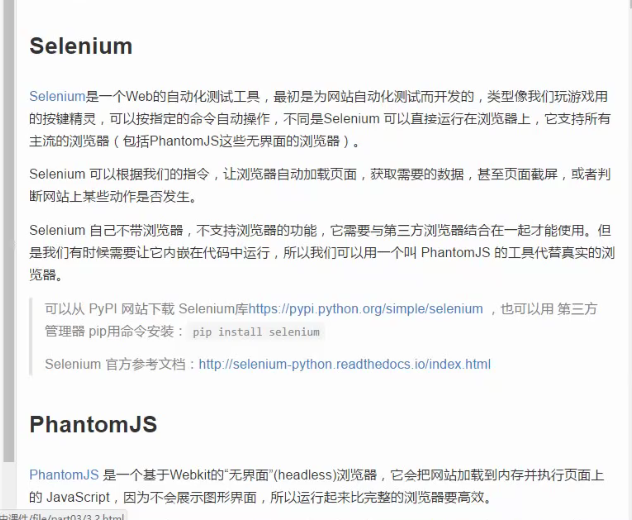
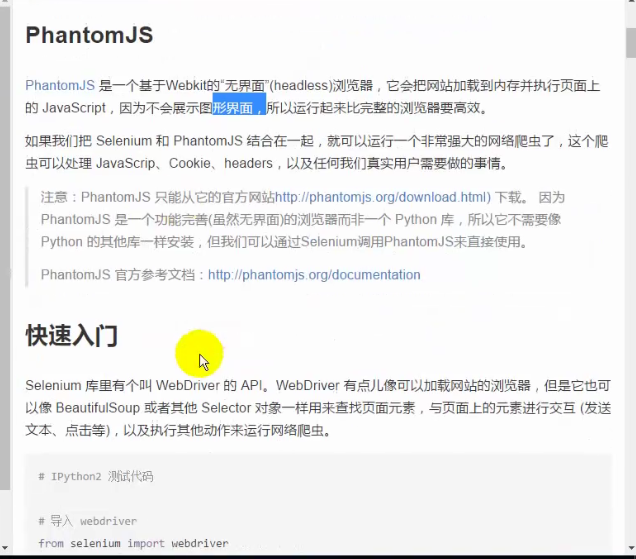
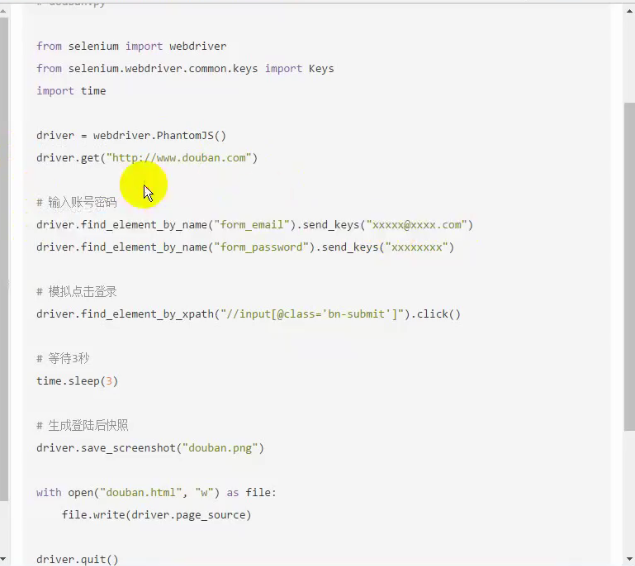
动态页面模拟点击
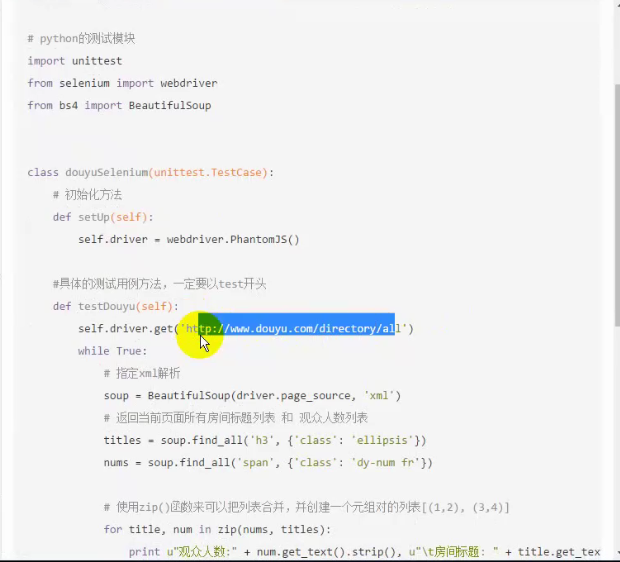
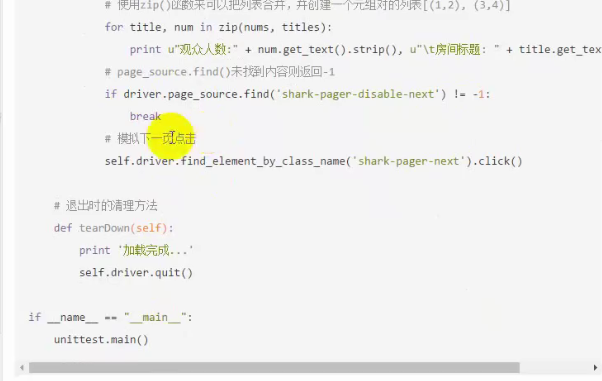
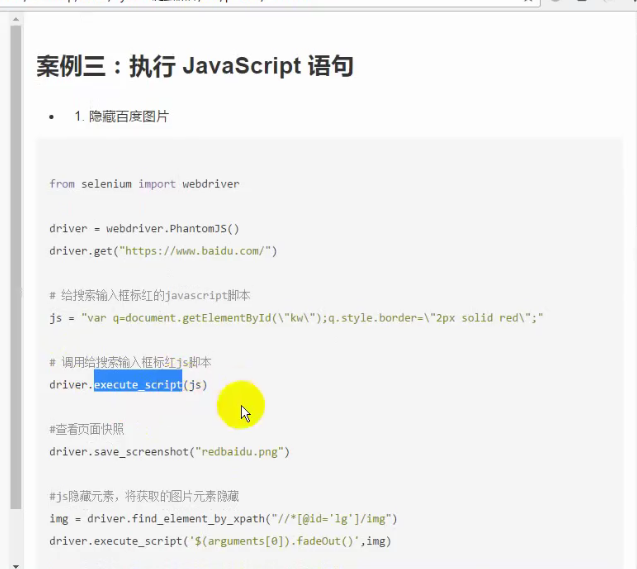






 浙公网安备 33010602011771号
浙公网安备 33010602011771号